So stellen Sie die Bash -Eingabeaufforderung (PS1) unter Linux an
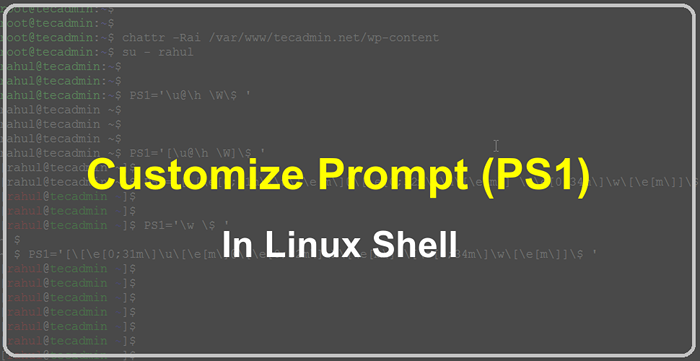
- 4205
- 1278
- Hr. Moritz Bozsik
Unter Linux, PS1 ist eine Umgebungsvariable, die das Format der Eingabeaufforderung angibt, die im Terminal angezeigt wird. Es steht für "Eingabeaufforderung Zeichenfolge 1" und es wird verwendet, um das Erscheinungsbild der Eingabeaufforderung anzupassen.
Standardmäßig enthält die Bash -Eingabeaufforderung den aktuellen Benutzernamen, den Hostnamen und das aktuelle Arbeitsverzeichnis, gefolgt von dem "$" Symbol für einen normalen Benutzer oder die '#' Symbol für den Stammbenutzer. Die Eingabeaufforderung wird in der Befehlszeile angezeigt und zeigt an, dass das Terminal für die Eingabe bereit ist.
Sie können die Bash -Eingabeaufforderung anpassen, indem Sie den Wert der PS1 -Variablen ändern. Beispielsweise können Sie spezielle Zeichen und Codes verwenden, um die Farben, Schriftstile und andere Formatierungsoptionen der Eingabeaufforderung zu ändern. Sie können auch andere Informationen wie die aktuelle Zeit oder den Git -Zweignamen in die Eingabeaufforderung einfügen.
In diesem Tutorial werden wir diskutieren, wie die PS1 -Bash -Eingabeaufforderung geändert werden kann, und das Herstellen ist farbenfroh unter Linux.
Ändern Sie die Bash -Eingabeaufforderung (PS1) unter Linux
Um die Bash -Eingabeaufforderung (PS1) unter Linux anzupassen, können Sie die folgenden Schritte verwenden:
- Öffne das '~/.bashrc ' Datei in einem Texteditor. Diese Datei befindet sich in Ihrem Home -Verzeichnis und enthält Konfigurationseinstellungen für die Bash -Shell.
- Finden Sie die Zeile, die den Wert von festlegt 'PS1'. Es wird ungefähr so aussehen: ps1 = "[\ u@\ h \ w] \ $"
1 PS1 = '[\ [E -Mail geschützt] \ h \ w] \ $' ' Überprüfen Sie den folgenden Screenshot:

- Ändern Sie den Wert von PS1, um das Erscheinungsbild der Eingabeaufforderung anzupassen. Sie können die folgenden Sonderzeichen verwenden, um Informationen in die Eingabeaufforderung aufzunehmen:
- '\ u': Der Benutzername des aktuellen Benutzer
- '\H': Der Hostname bis zum ersten .
- '\H': Der vollständige Hostname
- '\ w': Das aktuelle Arbeitsverzeichnis
- '\ W': Der Grundname des aktuellen Arbeitsverzeichnisses
- '\ $': Dieser Code repräsentiert das Eingabeungssymbol, das für einen regulären Benutzer und # für den Stammbenutzer kostet.
- Um beispielsweise die Eingabeaufforderung anzupassen, um das aktuelle Arbeitsverzeichnis und das $ -Symbol anzuzeigen, können Sie den folgenden Wert für PS1: PS1 = "\ W \ $" verwenden
1 PS1 = '\ W \ $' Überprüfen Sie den folgenden Screenshot:

- Speichern Sie die '~/.bashrc ' Datei Datei und beenden Sie den Texteditor.
- Führen Sie den folgenden Befehl aus, um die Änderungen auf Ihre aktuelle Sitzung anzuwenden:
Quelle ~/.bashrc
Ihre Bash -Eingabeaufforderung wird jetzt gemäß dem Wert angepasst, den Sie für PS1 festgelegt haben.
Machen Sie eine farbenfrohe Bash -Eingabeaufforderung (PS1) unter Linux
Um die Bash -Eingabeaufforderung (PS1) unter Linux anzupassen, können Sie spezielle Zeichen und Codes verwenden, um Farben und andere Formatierungsoptionen hinzuzufügen.
Hier ist ein Beispiel für eine Bash -Eingabeaufforderung, die einen roten Benutzernamen, einen grünen Hostnamen und ein Blue Current Working -Verzeichnis enthält:
PS1 = "\ [\ e [0; 31m \] \ u \ [\ e [m \] \ [\ e [0; 32m \] \ h \ [\ e [m \]@\ [\ e [0) ; 34m \] \ W \ [\ e [m \] \ $ "| 1 | PS1 = '\ [\ e [0; 31m \] \ u \ [\ e [m \] \ [\ e [0; 32m \] \ h \ [\ e [m \]@\ [\ e [0) ; 34m \] \ W \ [\ e [m \] \ $ '' |
Um die Bash -Eingabeaufforderung in Ihrer aktuellen Sitzung festzulegen, können Sie einfach den obigen Code in das Terminal kopieren und einfügen und die Eingabetaste drücken. Um die Änderung dauerhaft zu machen, können Sie der gleichen Zeile zur gleichen Zeile hinzufügen .BASHRC -Datei in Ihrem Heimverzeichnis.

Hier ist eine Aufschlüsselung der verschiedenen Farbcodes, die im obigen Beispiel verwendet werden:
- \ [\ e [0; 31m \] - Dieser Code legt die Textfarbe auf rot fest. Der Wert von 0; 31 gibt die Farbe an, wobei 31 Rot darstellen.
- \ [\ e [0; 32m \] -Dieser Code legt die Textfarbe auf Grün fest. Der Wert von 0; 32 gibt die Farbe an, wobei 32 Grün darstellen.
- \ [\ e [0; 34m \] -Dieser Code legt die Textfarbe auf Blau fest. Der Wert von 0; 34 gibt die Farbe an, wobei 34 Grün darstellen.
- \ [\ e [m \] - Dieser Code setzt die Textfarbe auf den Standardwert zurück. Der verbleibende Text ist also standardmäßig in Farbe.
Sie können andere Codes verwenden, um die Bash -Eingabeaufforderung mit unterschiedlichen Farben und Formatierungsoptionen anzupassen. Um den Text beispielsweise fett zu machen, können Sie verwenden \ [\ e [1m \] vor dem Text und \ [\ e [m \] Nach dem Text. Sie finden eine Liste aller verfügbaren Codes im Aufforderungsabschnitt der Bash -Man -Seite.
ich hoffe das hilft! Lassen Sie mich wissen, wenn Sie Fragen haben.

